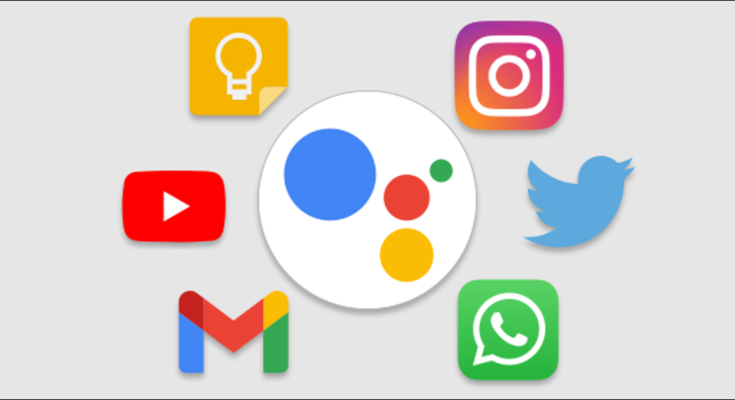O Google Assistente pode fazer muitas coisas, mas a maioria delas está contida no ecossistema do Google . “Atalhos” é um recurso que permite que o Assistant seja liberado e funcione também com aplicativos de terceiros.
Lançado em outubro de 2020 , “Shortcuts” traz suporte para muitos aplicativos populares para o Google Assistente. Isso significa que você pode usar sua voz para realizar ações nesses aplicativos. Aqui estão alguns exemplos do que você pode fazer com ele:
- “Ok Google, inscrições do YouTube”: leva você direto para a página de inscrições no aplicativo do YouTube.
- “Ok Google, verifique as notícias”: leva você para a página Discover no aplicativo do Twitter.
- “Ok Google, compartilhar localização”: Abre o Google Maps para que você possa compartilhar sua localização com um amigo.
- “Ok Google, enviar e-mail”: Abre o Gmail na tela de composição.
Não existe uma lista definitiva de aplicativos que funcionam com esse recurso, mas muitos aplicativos estão incluídos. Além dos aplicativos mencionados acima, você também pode usar Snapchat, Venmo, Postmates, Google Keep, Amazon Prime Video e muito mais.
Para começar a usar os atalhos, inicie o Google Assistente em seu telefone ou tablet Android. Você pode dizer “OK, Google” ou deslizar do canto inferior esquerdo ou direito.

Agora, toque no ícone Instantâneo no canto inferior esquerdo. A IU pode ser ligeiramente diferente dependendo do seu dispositivo.

A partir daqui, você pode tocar no ícone do seu perfil para abrir o menu Configurações do Assistente.

Percorra a (longa) lista de configurações do Assistente até encontrar “Atalhos”.

O menu de atalhos é dividido em duas guias: “Explorar” e “Seus atalhos”. Percorra a guia “Explorar” para ver alguns exemplos de atalhos para criar.

Para habilitar um atalho, toque no ícone “+”.

Um pop-up aparecerá explicando que o atalho foi criado e mostrará o comando que você precisa dizer para usá-lo.

Abaixo de “Atalhos de que você pode gostar”, você verá todos os aplicativos do seu dispositivo que possuem atalhos. Toque em qualquer um deles para ver os atalhos disponíveis e habilitá-los conforme descrito acima.

Você pode ver todos os atalhos ativados na guia “Seus atalhos”. Se desejar alterar o comando que você precisa dizer para o atalho, toque no ícone de lápis.

Agora, digite algo diferente. Toque em “Concluído” quando terminar.

É isso! Tudo o que você precisa fazer agora é dizer esses comandos, e o Google Assistente abrirá os aplicativos para você. Esses atalhos podem ser úteis em situações de viva-voz ou para economizar alguns toques.